

|
随着电脑硬件和软件的不断升级,微软的Windows也在不断升级,从架构的16位、16+32位混合版(Windows9x)、32位再到64位, 系统版本从最初的Windows 1.0 到大家熟知的Windows 95、Windows 98、Windows ME、Windows 2000、Windows 2003、Windows XP、Windows Vista、Windows 7、Windows 8、Windows 8.1、Windows 10 和 Windows Server服务器企业级操作系统,不断持续更新,微软一直在致力于Windows操作系统的开发和完善。现在最新的正式版本是Windows 10。 相信很多用户只知道普通关机方法,其实Win8系统的关机方式有了比较大的变化,不在是从开始菜单关机了,甚至是连原来的开始菜单都消失了。但是其实Win8关机的方法变得更多了,只要懂得Win8关机快捷键,Win8关机反而更加方便。下面跟小编一起来学习一下吧。 一、Win8普通关机方法 首先我们先来看下正常的win8关机方法吧:我们需要在右侧的开始菜单中找到设置按钮,通过设置按钮进入到关机界面。 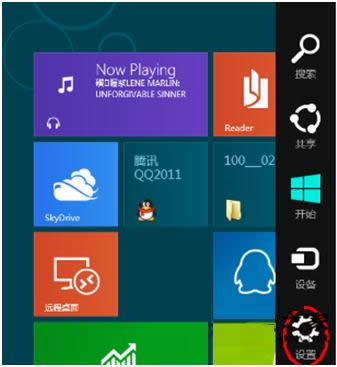 其次,关机界面同样显示在右侧,点击“电源”按键之后,会出现“睡眠”“关机”和“重启”三个按钮,用户可选择相应设置。点击一下就win8关机了。 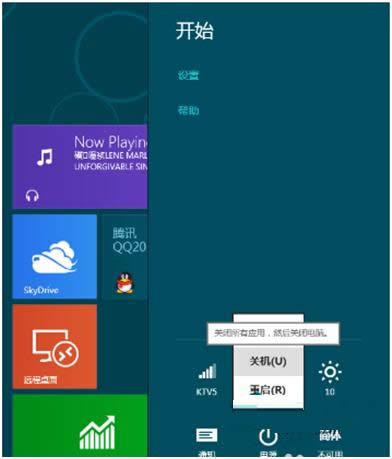 可以看到Win8关机总共有4步,可以说确实不方便,所有来看看Win8关机快捷键吧: 二、Win8关机快捷键 方法一: Metro界面下按Win+i键打开设置窗口,有关机按钮,或者通过Charm菜单,选择设置,效果等同Win+i。 Charm菜单打开方式:Win+C,或者鼠标移到右上/右下角。 方法二: 传统界面F4+Alt,调出关机窗口。
方法三: Ctrl+Alt+Delete,Metro和传统模式通用。
方法四: Win+R打开运行,输入关机指令:shutdown.exe -s -t 00,也可以在桌面创建快捷方式。 适用范围:Metro桌面、装B控
尽管“滑动关机”选项默认没有激活,但是你也可以很简单地把它“召唤”出来,甚至创建一个快捷方式。愿意尝试的话,你可以参照如下操作: 1、运行(WinKey+R)-》输入“slidetoshutdown.exe”-》点击“OK”-》出现界面,向下↓拖动,即可关闭Windows。 2、如果不想每次都打字,用户也可以创建一个快捷方式: 3、slidetoshutdown.exe文件默认位于C:\Windows\System32目录下,你可以选择为它创建一个桌面快捷方式,或者固定到开始屏幕上。
上述的几种方式就是win8系统关机快捷键的方法,希望可以帮大家。更多有关系统问题尽在小鱼一键重装系统官网。 Microsoft Windows,是美国微软公司研发的一套操作系统,它问世于1985年,起初仅仅是Microsoft-DOS模拟环境,后续的系统版本由于微软不断的更新升级,不但易用,也慢慢的成为家家户户人们最喜爱的操作系统。
|
温馨提示:喜欢本站的话,请收藏一下本站!